如何修复Windows 10上的“应用转换错误”错误?
来源:网络收集 点击: 时间:2024-07-07“应用转换时出现错误”是可能在Windows 10上显示的错误,也可能是旧版本的操作系统。安装或更新程序时可能会显示错误。有几个原因可能会发生:
损坏的Windows Installer;
应用程序的错误转换注册表路径;
Windows安装和更新服务的问题;
一个破碎的软件更新。
2/3当其中一个问题发生时,用户会收到一个弹出式警报,其中指出:
应用转换时出错。验证指定的转换路径是否有效
3/3极少数情况下,这个问题是暂时的。但是,通常“错误应用转换”错误需要采取一些措施来解决它。最简单的解决方案之一是卸载并重新安装程序(如果在软件更新期间显示错误)。
但是,如果安装程序时弹出错误,则应尝试使用其他方法修复“应用转换错误”错误。您可以在下面找到其中的几个。
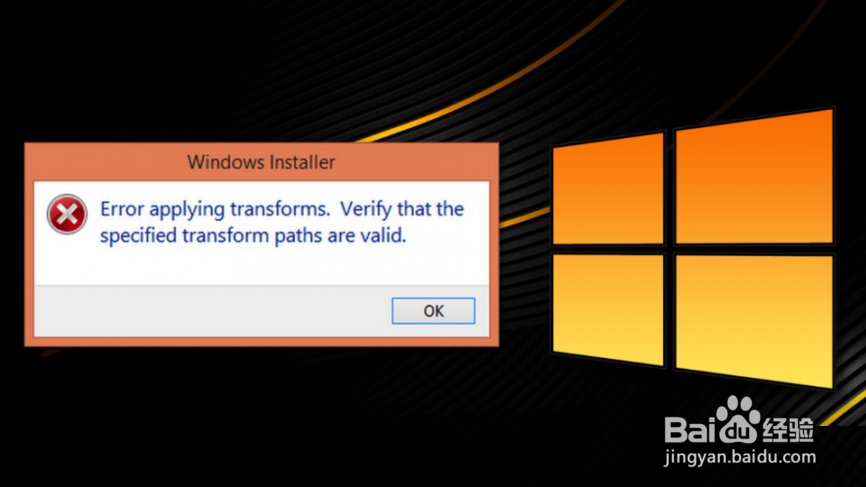 在Windows上修复“应用转换错误”问题的方法1/1
在Windows上修复“应用转换错误”问题的方法1/1通常,该错误与某些损坏的注册表项或安装/更新功能有关。但是,您可以按照以下步骤排除该问题。
选项1.重新注册Windows安装程序1/2点击Windows键+ R打开运行框。
键入msiexec / unregister,然后单击确定。
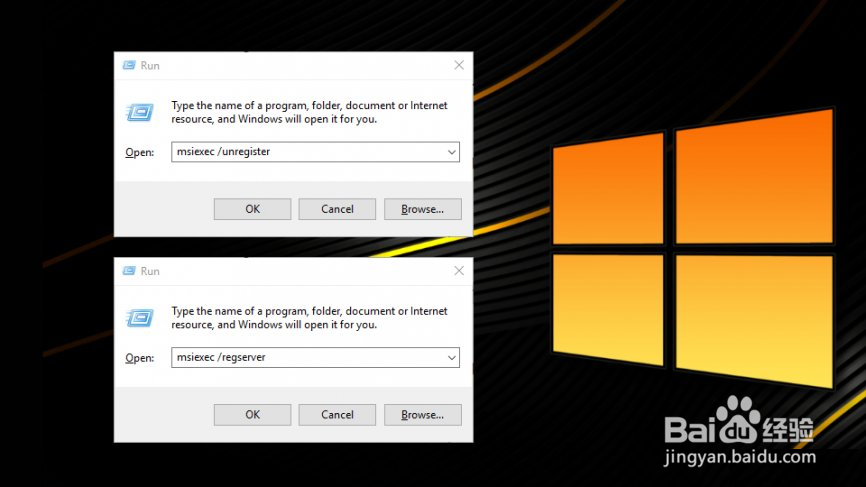 2/2
2/2在运行框中键入msiexec / regserver,然后再次单击确定。
Windows Installer应该重新注册。因此,您应该检查它是否有助于解决“应用转换时出错”。如果没有,请按照第二种方法。
选项2.运行“程序安装和卸载疑难解答”1/1从这里的官方Windows支持页面下载程序安装和卸载故障排除程序。
单击MicrosoftProgram_Install_and_Uninstall.meta文件运行程序安装和卸载疑难解答。
按照屏幕上的说明进行操作。
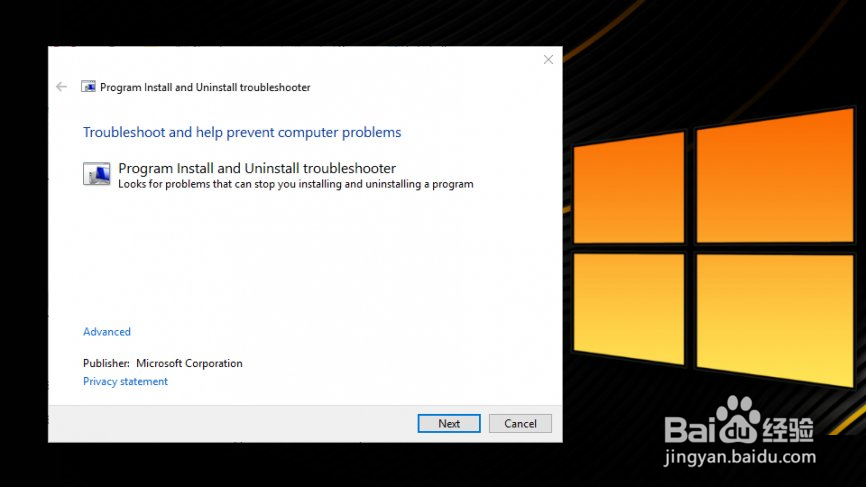 选项3.卸载触发错误的程序的先前版本1/1
选项3.卸载触发错误的程序的先前版本1/1点击开始,然后点击设置。
从设置菜单导航到系统。
点击左侧窗格中的应用和功能。
在右侧出现的已安装应用程序列表中找到令人讨厌的程序并点击它。
您将看到灰色的卸载按钮。点击它。
在出现的卸载确认按钮中,单击再次卸载。
选项4.修复转换注册表路径1/4如果在软件更新期间传递错误,请按照以下步骤操作:
点击Windows键+ R打开运行窗口。
键入regedit并单击确定。
您将在注册表编辑器中结束。导航到该项:HKEY_CLASSES_ROOT \\ Installer \\ Products
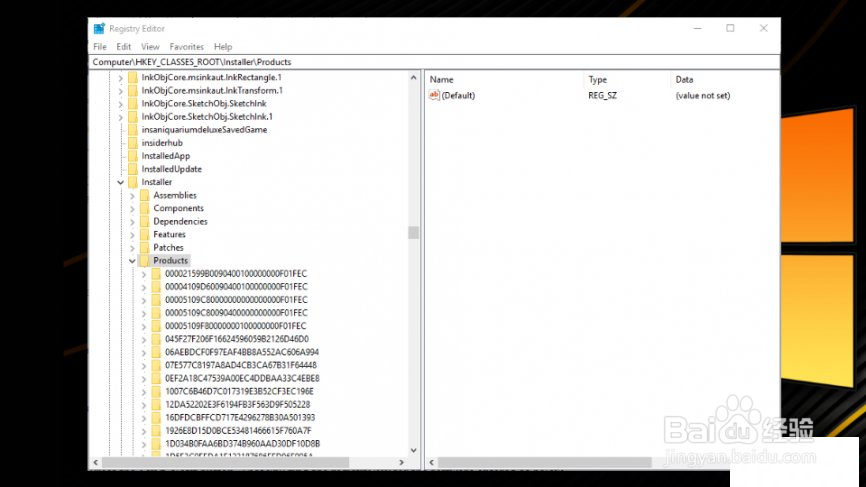 2/4
2/4右键单击产品在注册表编辑器,然后单击查找选项。
勾选键,值和数据旁边的复选框。
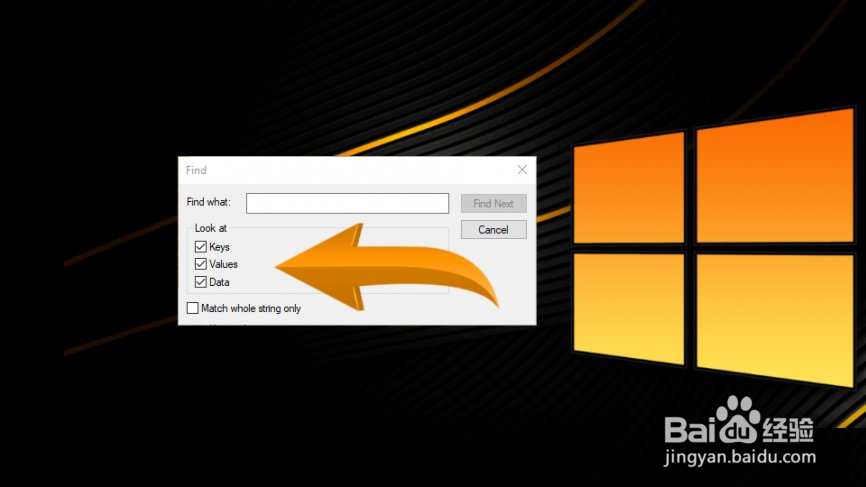 3/4
3/4在“查找内容”框中键入发送错误的软件的名称。
单击查找下一个按钮以查找该软件的注册表项。
通过双击“变换”选项打开“编辑字符串”窗口。
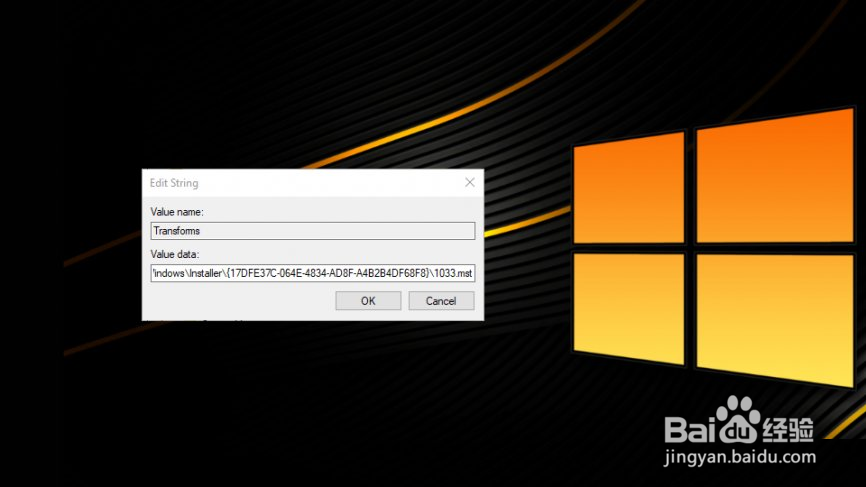 4/4
4/4删除一切从数值数据框中,然后单击确定。
关闭注册表。
注意。如果卸载程序时出现“应用转换错误”错误,则必须删除转换。
版权声明:
1、本文系转载,版权归原作者所有,旨在传递信息,不代表看本站的观点和立场。
2、本站仅提供信息发布平台,不承担相关法律责任。
3、若侵犯您的版权或隐私,请联系本站管理员删除。
4、文章链接:http://www.1haoku.cn/art_942785.html
 订阅
订阅